Lista cómo se presentan con frecuencia los números en Excel
Sabemos cómo obtener el número que aparece con más frecuencia en Excel. Usamos la función MODE. Pero si queremos enumerar los números que aparecen con más frecuencia, esta fórmula no funcionará. Necesitaremos una combinación de funciones de Excel para realizar esta tarea.
Aquí está la fórmula genérica para enumerar los números que ocurren con más frecuencia:
|
= range,0)),numbers)) |
números: * Este es el rango o matriz del que necesitamos obtener los números que aparecen con más frecuencia.
expandiendo_rango: * Es un enlace: / excel-rango-nombre-expandiendo-referencias-en-excel [expandiendo rango] que comienza desde una celda arriba donde escribe esta fórmula. Por ejemplo, si la fórmula de Excel está a la derecha en la celda B4, entonces la expansión sonó será $ B $ 3: B3.
Ahora, veamos esta fórmula en acción.
Ejemplo: Obtenga 3 calificaciones de aparición frecuente.
Entonces el escenario es este. Disponemos de algunos datos de una encuesta en la que los usuarios han valorado nuestros servicios. Necesitamos obtener las 3 calificaciones que aparecen con más frecuencia.
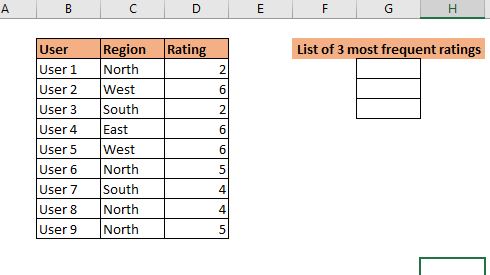 Write this formula in G3:
Write this formula in G3:
|
= |
Esta es una fórmula de matriz. Use CTRL + MAYÚS + ENTRAR. Arrastre hacia abajo esta fórmula en tres celdas. Y ahora tienes tus 3 números más frecuentes.
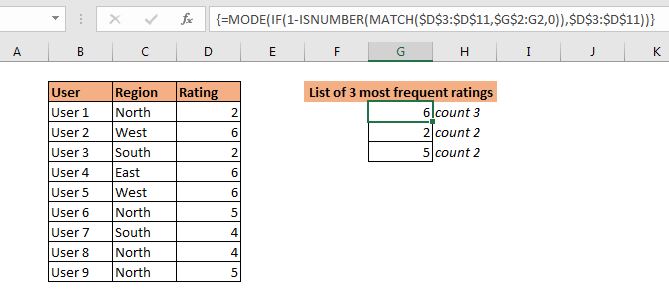 Now that we have done it, let’s see how it is working.
Now that we have done it, let’s see how it is working.
¿Cómo funciona?
Aquí la idea es excluir los números que aparecen con mayor frecuencia ya extraídos en la siguiente ejecución de la función MODE. Para hacerlo, usamos ayuda adicional de otras funciones lógicas de Excel.
Para entenderlo, echemos un vistazo a la fórmula en la celda G4. Que es:
|
= |
La fórmula comienza con la función más interna link: / lookup-formulas-excel-match-function [MATCH].
La función COINCIDIR tiene un rango de búsqueda D3: D11 (los números). El valor de búsqueda también es un rango G2: G3 (expandido cuando se copia). Ahora, por supuesto, G2 contiene un texto que no está en el rango D3: D11. A continuación, G3 contiene 6.
MATCH busca 6 en el rango D3: D11 y devuelve una matriz de error # N / A y posiciones de 6 en el rango, que es
\ {# N / A; 2; # N / A; 2; 2; # N / A; # N / A; # N / A; # N / A}.
Ahora, esta matriz se alimenta al`link: / fórmulas-lógicas-la-función-es-número-en-excel [función-ESNUMERO] `. ISNUMBER devuelve VERDADERO para los números de la matriz. Por lo tanto, obtenemos otra matriz como
\ {FALSO; VERDADERO; FALSO; VERDADERO; VERDADERO; FALSO; FALSO; FALSO; FALSO}.
A continuación, esta matriz se resta de 1. Como sabemos, FALSE se trata como 0 y VERDADERO como 1. Al restar esta matriz de 1 obtenemos una matriz invertida como \ {1; 0; 1; 0; 0; 1; 1; 1; 1}. * Esta es la imagen reflejada exacta de la matriz devuelta por la función ISNUMBER.
Ahora, para cada función 1 (VERDADERO) MODO se ejecuta. El link: / statistics-formulas-excel-mode-function [MODE function] obtiene una matriz \ {2; FALSE; 2; FALSE; FALSE; 5; 4; 4; 5}. * Y finalmente, obtenemos el número que aparece con más frecuencia en la matriz como 2.
(Tenga en cuenta que 5 y 4 ocurren 2 veces. Pero como 2 apareció primero, obtenemos 2.
En G3, la función ISNUMBER devuelve una matriz de FALSE solamente. Por lo tanto, todo el rango se suministra a la función MODE. La función mode devuelve el número que aparece con más frecuencia en el rango como 6.
Otra fórmula
Otra forma es usar la función NOT para invertir el retorno de la matriz mediante la función ISNUMBER.
|
\{= |
Así que sí, chicos, así es como pueden recuperar los números que aparecen con más frecuencia en Excel. Espero haber sido lo suficientemente explicativo. Si tiene alguna duda con respecto a alguna función utilizada en esta fórmula, simplemente haga clic en ellos.
Lo llevará a la explicación de esa función. Si tiene alguna pregunta sobre este artículo o cualquier otra función de Excel o VBA, pregúnteme en la sección de comentarios a continuación.
Artículos relacionados:
`link: / statistics-formulas-excel-mode-function [Cómo encontrar frecuentemente occu números de llamada] `| Los números que aparecen con más frecuencia se pueden calcular utilizando la función MODE de Excel.
link: / lookup-formulas-get-most-frecuentemente-aparece-text-in-excel [Obtener el texto que aparece con mayor frecuencia en Excel] | Obtenga información sobre cómo obtener texto que aparece con frecuencia en Excel.
link: / lookup-formulas-lookup-frecuentemente-aparece-texto-con-criterios-en-excel [Búsqueda de texto que aparece con frecuencia con criterios en Excel] | Para obtener el texto que aparece con más frecuencia en Excel con criterios, solo necesita poner una condición if antes de la función Match.
`enlace: / buscar-fórmulas-recuperar-el-primer-valor-en-una-lista-que-es-mayor-menor-que-un-número-especificado [Recuperar el primer valor en una lista que es mayor / menor que un valor especificado] `| Obtenga información sobre cómo buscar el primer valor que sea mayor que un valor especificado. La fórmula genérica para buscar es …
link: / lookup-formulas-recuperando-la-fila-completa-de-un-valor-coincidente [Cómo recuperar la fila completa de un valor coincidente] | Es fácil buscar y recuperar toda la fila de una tabla. Veamos cómo podemos hacer esta búsqueda.
link: / lookup-formulas-how-to-retrieve-latest-price-in-excel [Cómo recuperar el último precio en Excel] | Para buscar el último precio de un rango, debe ordenar sus datos. Una vez ordenado, use esta fórmula …
Artículos populares:
link: / keyboard-formula-shortcuts-50-excel-shortcuts-to-aumentar-su-productividad [50 atajos de Excel para aumentar su productividad] | Acelera tu tarea. Estos 50 atajos lo harán trabajar aún más rápido en Excel.
enlace: / fórmulas-y-funciones-introducción-de-función-vlookup [La función BUSCARV en Excel] | Esta es una de las funciones más utilizadas y populares de Excel que se utiliza para buscar valores de diferentes rangos y hojas.
enlace: / tips-countif-in-microsoft-excel [COUNTIF en Excel 2016] | Cuente valores con condiciones usando esta asombrosa función.
No necesita filtrar sus datos para contar un valor específico. La función Countif es esencial para preparar su tablero.
link: / excel-formula-and-function-excel-sumif-function [Cómo utilizar la función SUMIF en Excel] | Esta es otra función esencial del tablero. Esto le ayuda a resumir valores en condiciones específicas.